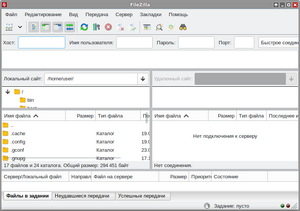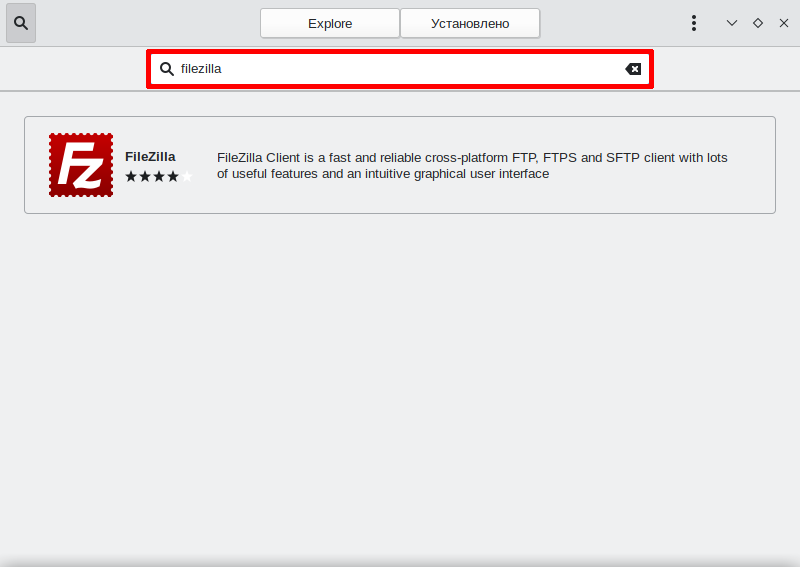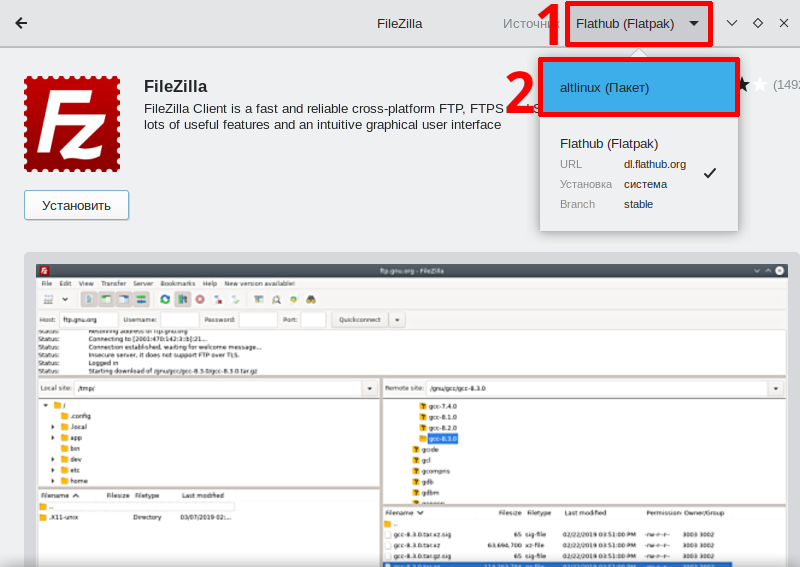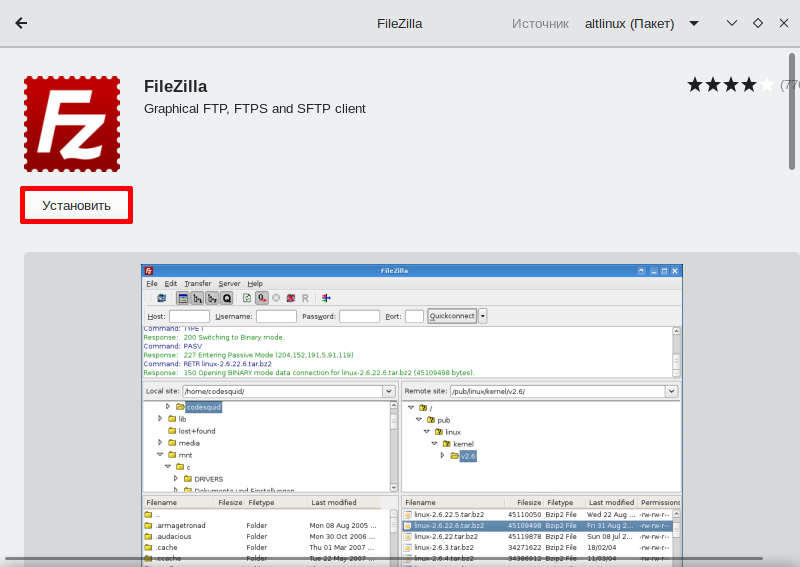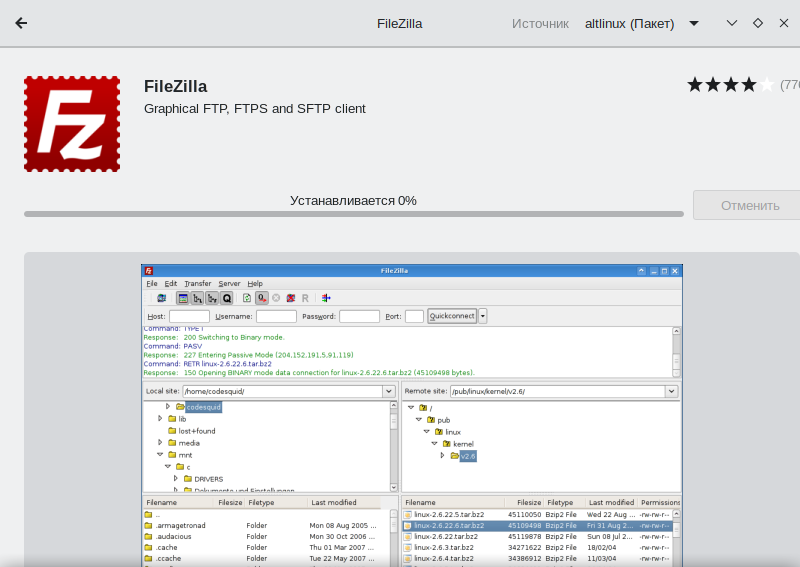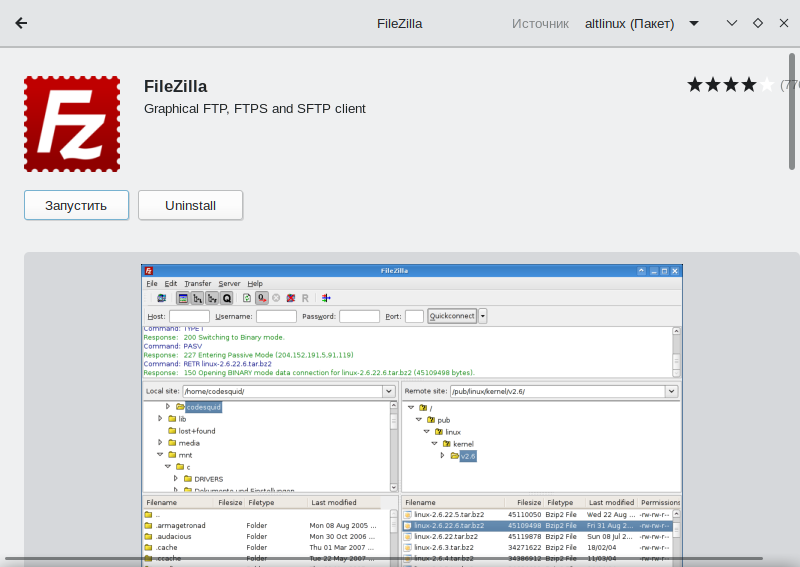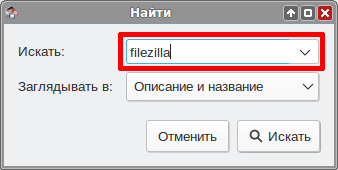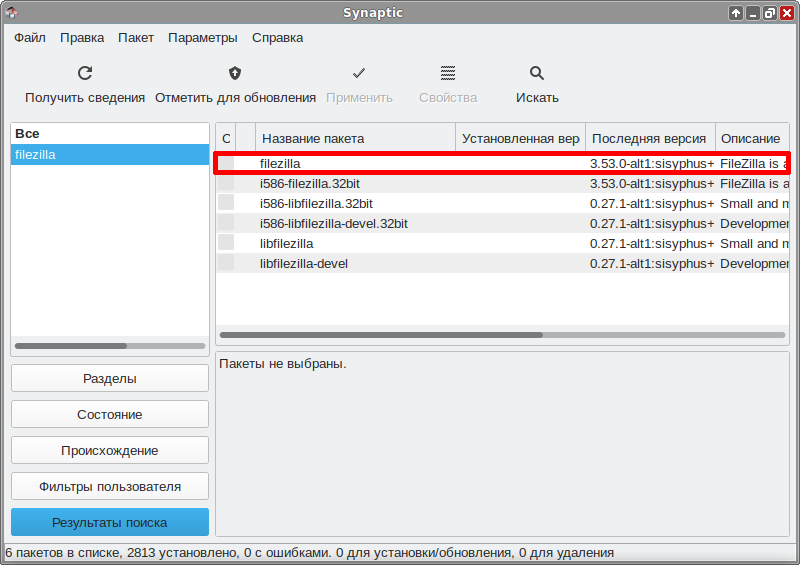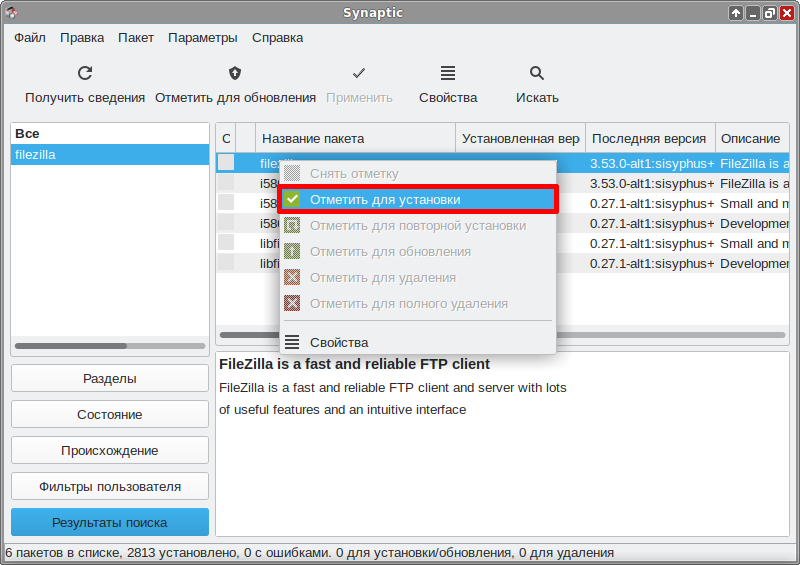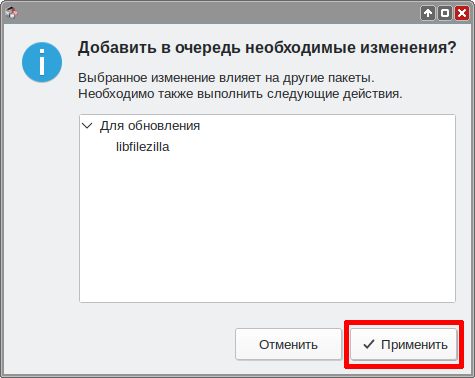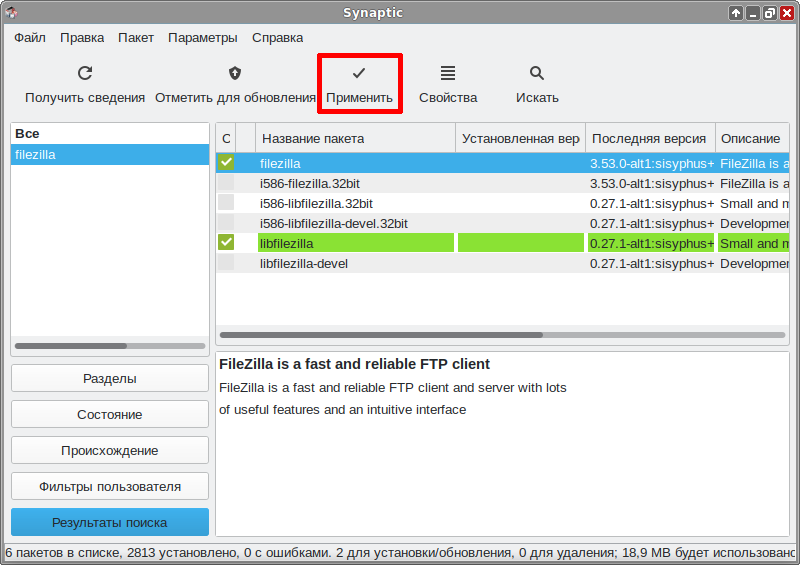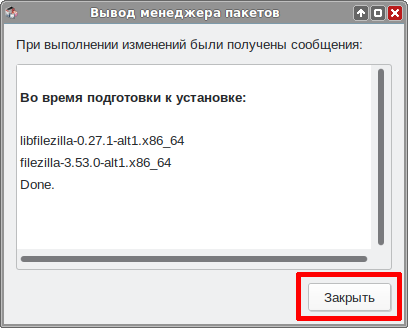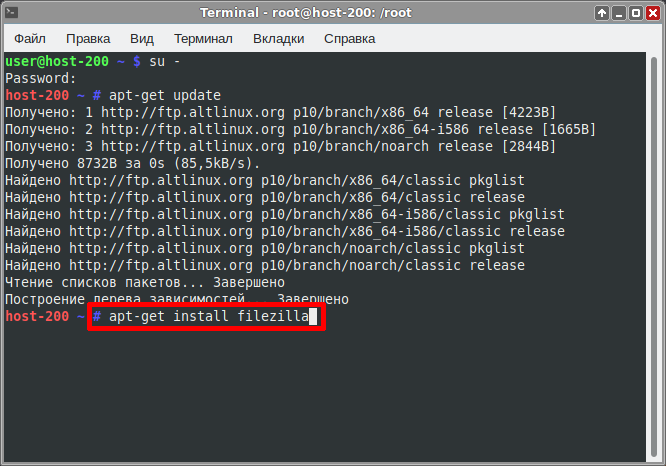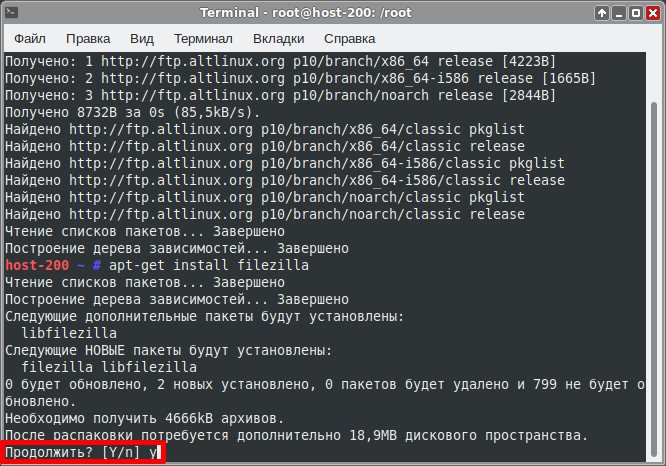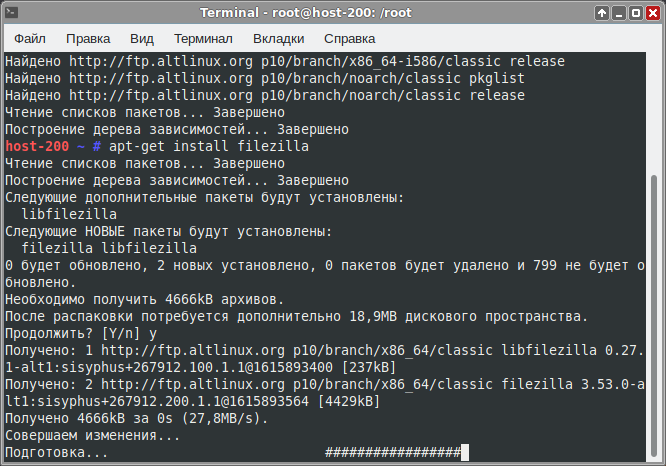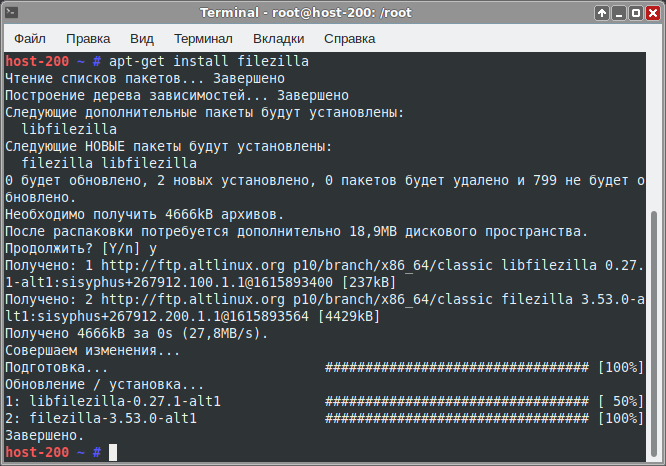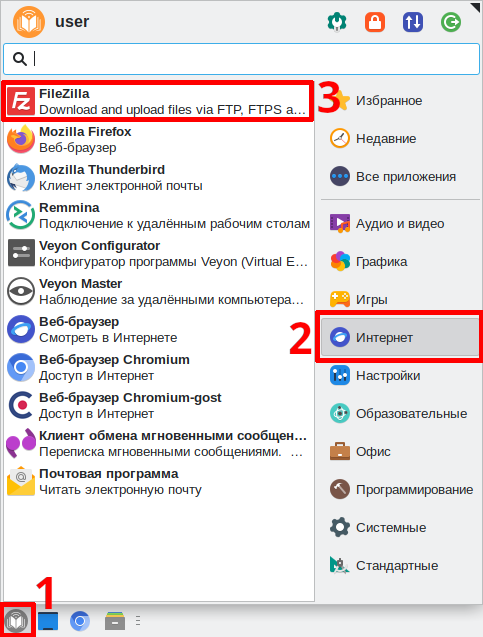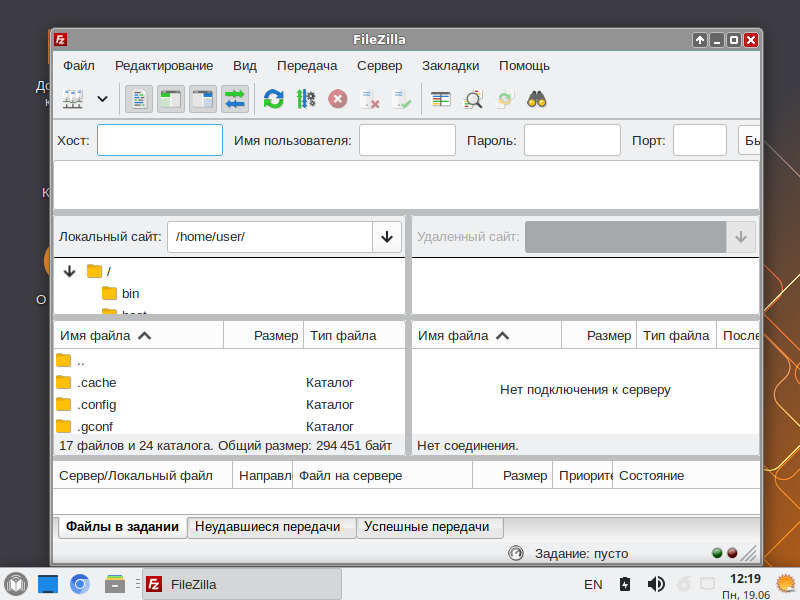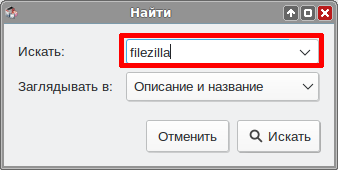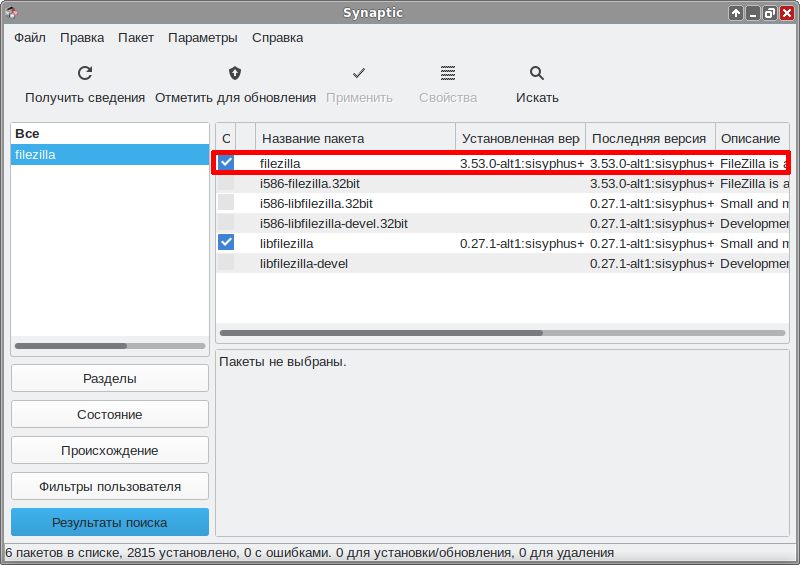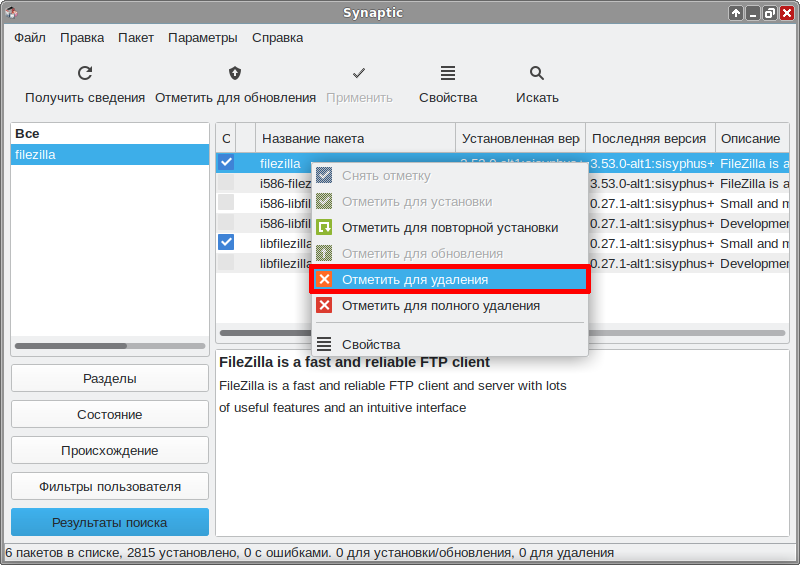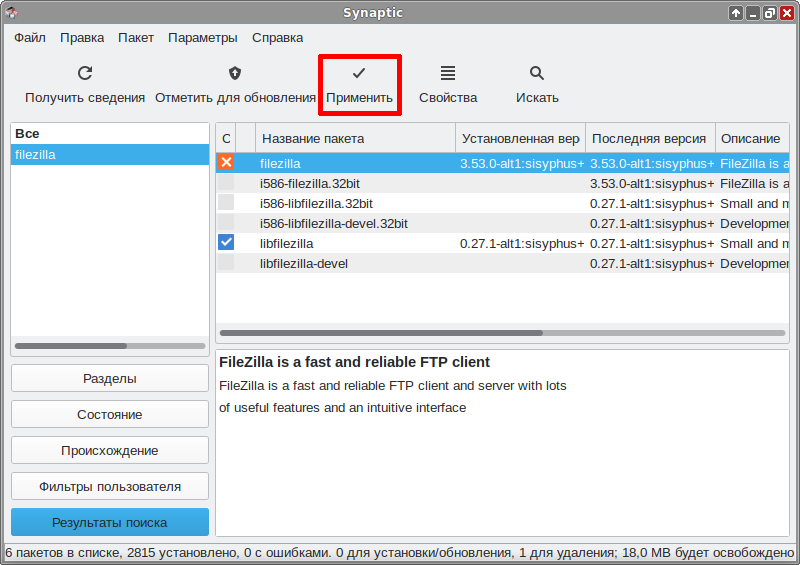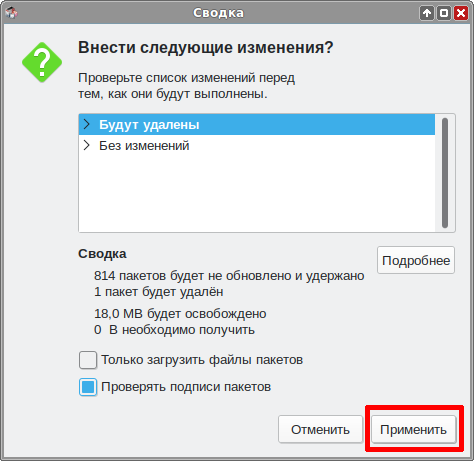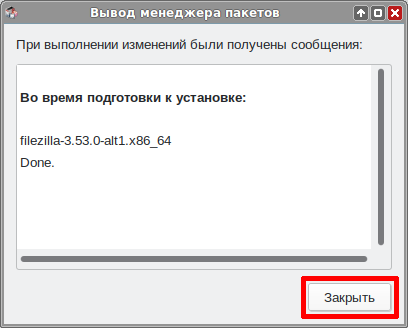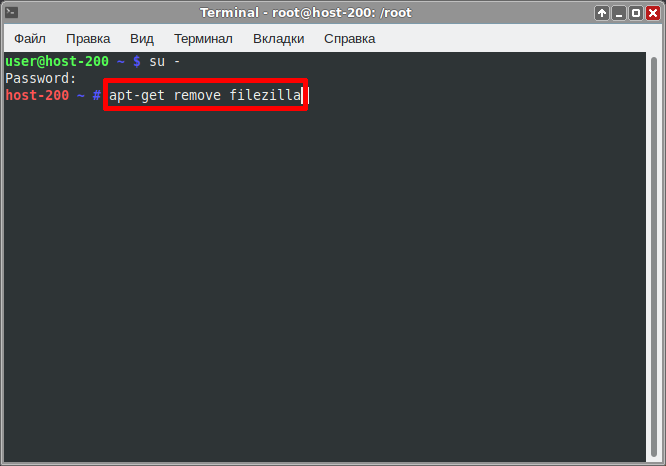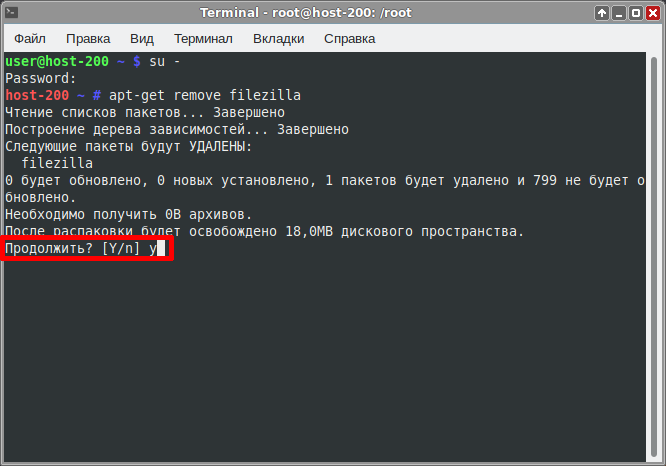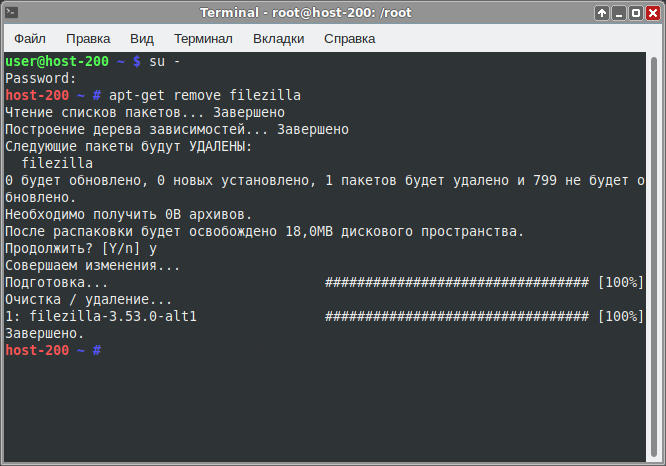Education applications/Filezilla: различия между версиями
м (Petr-akhlamov переименовал страницу Education/Filezilla в Education applications/Filezilla без оставления перенаправления) |
м (вы-канье) |
||
| Строка 72: | Строка 72: | ||
#Пойдет загрузка пакетов и их установка | #Пойдет загрузка пакетов и их установка | ||
#:[[Файл:Edu-filezilla-install-console-c.png]] | #:[[Файл:Edu-filezilla-install-console-c.png]] | ||
#Программа установлена, | #Программа установлена, вы можете закрыть окно консоли | ||
#:[[Файл:Edu-filezilla-install-console-d.png]] | #:[[Файл:Edu-filezilla-install-console-d.png]] | ||
Версия от 16:05, 20 июня 2023

| |
|---|---|
| Filezilla | |
| Появился в: | 2001 |
| Оф. сайт: | https://filezilla-project.org/ |
| Репозиторий ALT Linux | filezilla |
| Лицензия: | GNU GPL |
| В составе Альт Образование |
нет |
FileZilla — свободный FTP-клиент. Клиент поддерживает FTP, SFTP, и FTPS (FTP через SSL/TLS) и имеет настраиваемый интерфейс с поддержкой смены тем оформления.
Установка
Программу можно установить из системного репозитория ALT Linux. Для установки программы через консоль или Synaptic нужно выбрать пакет filezilla.
Выберите удобный способ установки:
Центр приложений
- Откройте Меню приложений ▷ Системные ▷ Центр приложений:
- Нажмите на кнопку поиска:
- Введите в поле поиска «filezilla» и выберите найденную программу
- Выберите источник «altlinux»
- Нажмите кнопку «Установить»
- Начнется процесс установки
- Установка завершена, закройте Центр приложений
Synaptic
- Откройте Меню приложений ▷ Настройки ▷ Программа управления пакетами Synaptic:
- Введите пароль суперпользователя:
- Нажмите на кнопку «Получить сведения» и подождите, пока программа обновит кэш:
- Нажмите на кнопку «Искать»
- Введите в окне поиска "filezilla" и нажмите "Искать"
- Программа найдет нужный пакет
- Кликните по пакету ПКМ и выберите "Отметить для установки"
- Согласитесь с изменениями
- Нажмите кнопку "Применить"
- Согласитесь с изменениями
- Программа начнет загрузку и установку пакетов
- После успешной установки программа выдаст соответствующее сообщение
- Закройте программу
Терминал
- Откройте Меню приложений ▷ Системные ▷ Терминал Xfce:
- Откроется терминал:
- Введите запрос на повышение прав до суперпользователя:
- Введите пароль суперпользователя, у вас будут повышенные права:
- Введите команду, чтобы получить свежие источники пакетов:
- Установите Filezilla следующей командой:
- Согласитесь с предложенными изменениями нажав Y и ENTER
- Пойдет загрузка пакетов и их установка
- Программа установлена, вы можете закрыть окно консоли
Запуск программы в Альт.Образование
- Чтобы запустить программу в Альт.Образование перейдите по следующим пунктам меню:
- Программа запущена:
Удаление
Выберите удобный способ удаления:
Synaptic
- Откройте Меню приложений ▷ Настройки ▷ Программа управления пакетами Synaptic:
- Введите пароль суперпользователя:
- Нажмите кнопку «Искать»:
- Введите "filezilla":
- Программа нашла установленный пакет:
- Кликните по пакету ПКМ и выберите "Отметить для удаления"
- Нажмите кнопку "Применить"
- Согласитесь с изменениями
- Программа начнет удаление
- Удаление завершено. Закройте диалоговое окно и окно программы.
Терминал
- Откройте Меню приложений ▷ Системные ▷ Терминал Xfce:
- Откроется терминал:
- Введите запрос на повышение прав до суперпользователя:
- Введите запрос на удаление программы командой:
- Согласитесь с предложенными изменениями нажав Y и ENTER
- Для удаления остаточных пакетов введите команду:
- Согласитесь с предложенными изменениями нажав Y и ENTER
- Удаление завершено, закройте терминал.